在Excel中,经常需要在不同的表格之间进行数据匹配,以便获取相应的信息,而要实现这一功能,我们可以利用VLOOKUP函数来帮助我们快速准确地查找对应的数据。通过在公式中设置查找值、表格范围和返回的列数,我们就能轻松地在另一个表格里找到所需的数据。这种实用技巧可以大大提高数据处理的效率,让我们在Excel中的工作变得更加便捷和高效。
Excel数据匹配到另一张表格的实用技巧
具体方法:
1.第一步:我们打开一个excel表,需要在另一个表中匹配出相应同学的班级信息。
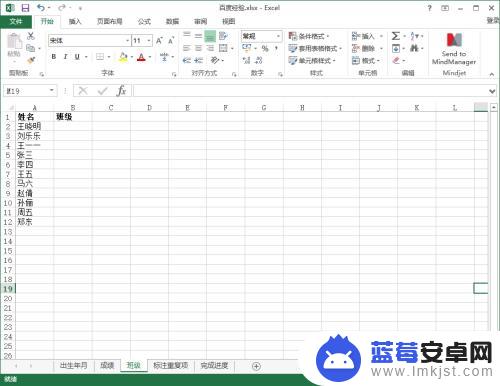
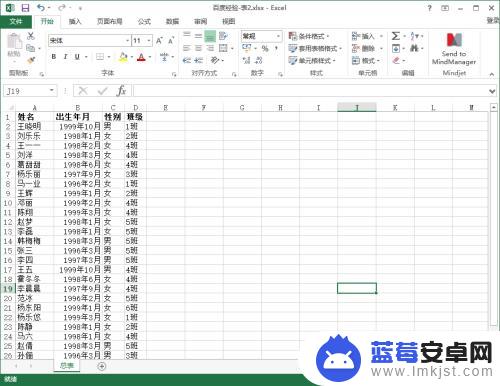
2.第二步:我们把光标定位在需要展示数据的单元格中,如下图所示。
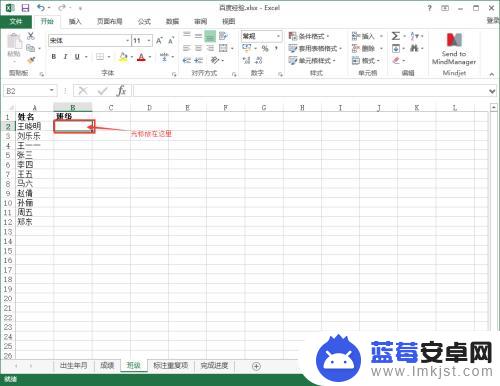
3.第三步:在单元格中输入“=vl”,然后会自动提示出VLOOKUP函数。双击蓝色的函数部分。
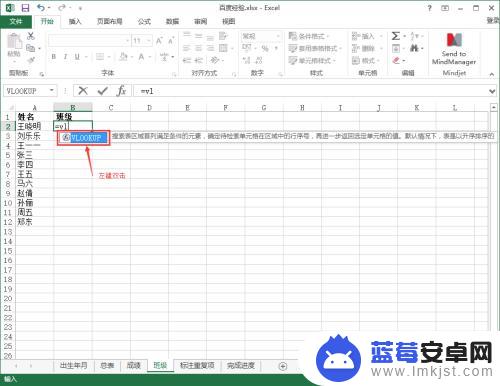
4.第四步:我们可以看到,单元格中显示出完整的VLOOKUP函数。
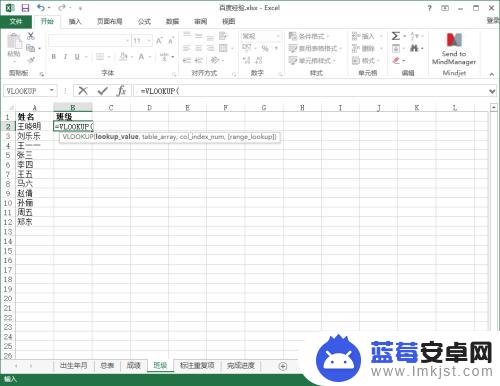
5.第五步:选择第一列中需要匹配数据的单元格,只选中一个就可以。然后输入英文状态下的逗号“,”。
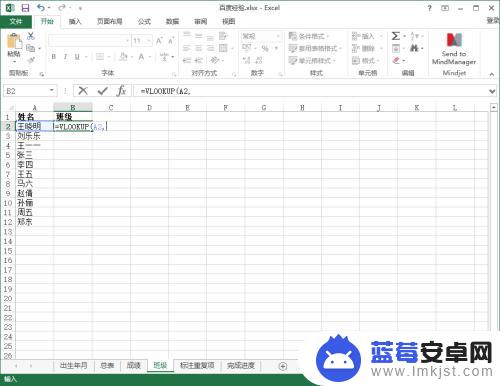
6.第六步:返回到第二张表【百度经验-表2】,选中全部数据。
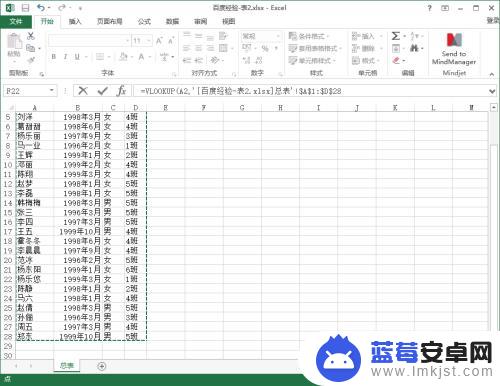
7.第七步:因为我们要返回的是【百度经验-表2】中第四列的班级信息,所以在公式中再输入“4,”(逗号是英文的)。(ps:提示信息让我们选择“TRUE”或“FALSE”,不用选,直接按回车键就可以)
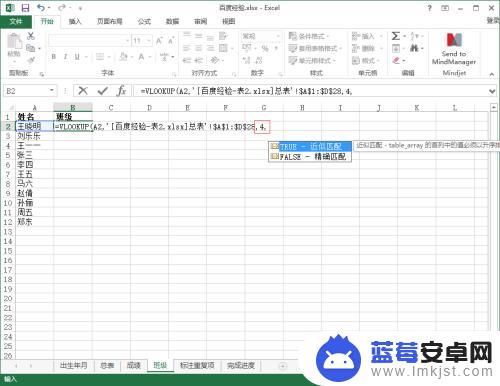
8.第八步:按下回车键之后,展示出匹配到数据,效果如下图。
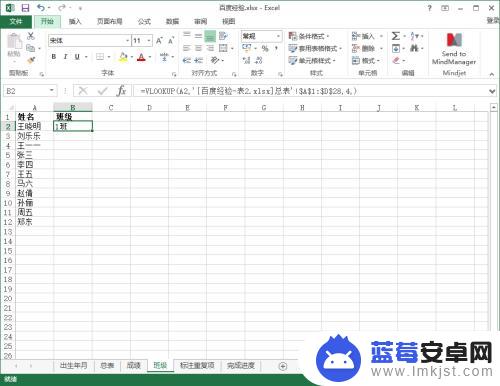
9.第九步:如果想要把一列中的数据都匹配出来,只需要按下图操作。
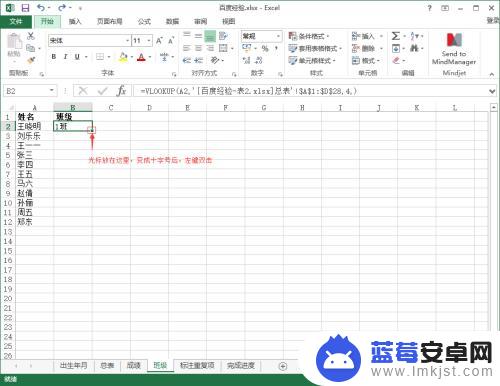
10.完成操作,最终效果如下。
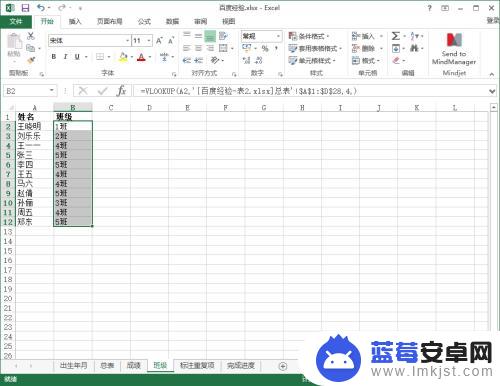
以上就是如何在另一个表格中查找相应数据的全部内容,如果您遇到类似情况,请参考我的方法进行处理,希望能对大家有所帮助。












